약자로 nmcli라고 줄여쓰는 네트워크 관리자 명령 줄 인터페이스는 IP 주소를 구성해야 할 때 많은 시간을 절약해 주는 편리하고 쉬운 도구입니다.
관련 읽기: ‘nmtui’ 그래픽 도구를 사용하여 IP 네트워크 구성하는 방법
귀하의 Linux 시스템에서 모든 활성 네트워크 인터페이스를 표시하려면 다음 명령을 실행하십시오.
$ nmcli connection show OR $ nmcli con show
con은 연결의 축약형이며 여전히 동일한 결과를 얻게 됩니다.
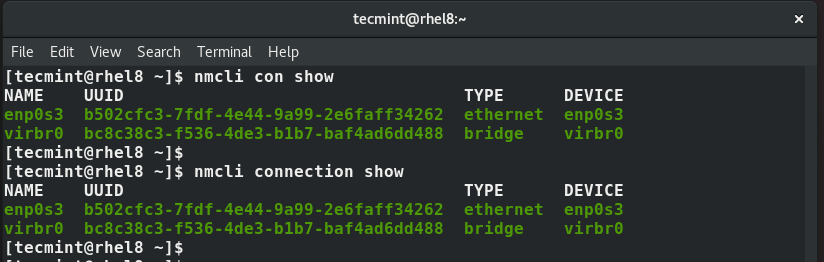
또한 다음 명령을 실행하여 활성 및 비활성 인터페이스를 모두 표시할 수 있습니다.
$ nmcli dev status
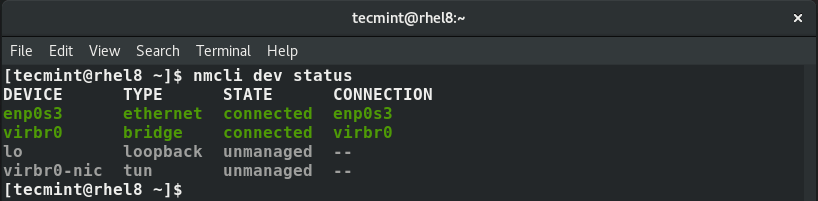
nmcli 도구를 사용하여 정적 IP 주소 설정
nmcli 도구를 사용하여 네트워크 인터페이스를 정적 IP 주소를 사용하도록 수정할 수 있습니다. 이 예에서는 네트워크 인터페이스 enps03를 정적 IP로 수정하겠습니다.
하지만 먼저 IP 명령을 사용하여 IP 주소를 확인해 보겠습니다.
$ ip addr

현재 IP 주소는 192.168.2.104이고 CIDR은 /24입니다. 다음과 같은 값으로 정적 IP를 구성하려고 합니다:
IP address: 192.168.2.20/24 Default gateway: 192.168.2.1 Preferred DNS: 8.8.8.8 IP addressing static
먼저 다음 명령을 실행하여 IP 주소를 설정하십시오.
$ nmcli con mod enps03 ipv4.addresses 192.168.2.20/24
다음으로 다음과 같이 기본 게이트웨이를 구성하십시오:
$ nmcli con mod enps03 ipv4.gateway 192.168.2.1
그런 다음 DNS 서버를 설정하십시오:
$ nmcli con mod enps03 ipv4.dns “8.8.8.8”
다음으로, 주소 설정을 DHCP에서 정적으로 변경하십시오.
$ nmcli con mod enps03 ipv4.method manual
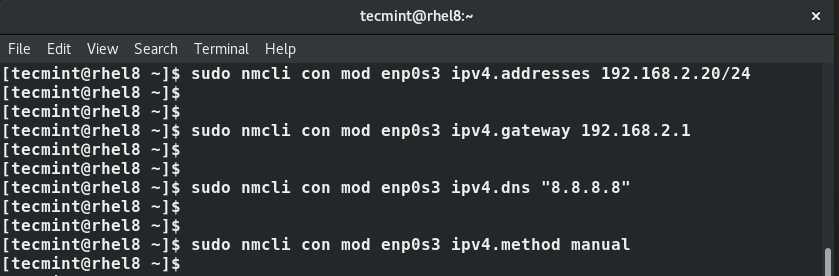
변경 사항을 저장하려면 명령을 실행하십시오.
$ nmcli con up enps03

변경 사항은 /etc/sysconfig/network-scripts/ifcfg-enps03 파일에 기록됩니다.
IP를 확인하려면 명령을 다시 실행하십시오:
$ ip addr enps03
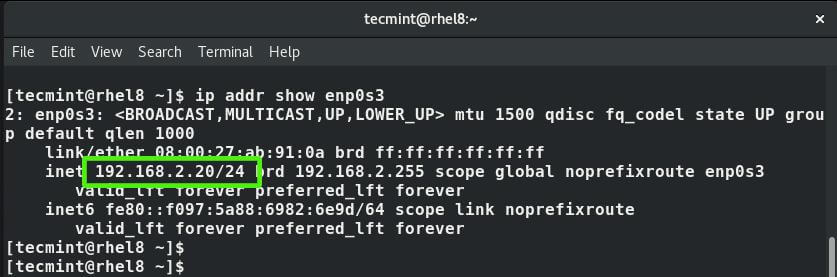
또한, cat 명령을 사용하여 /etc/sysconfig/network-scripts/ifcfg-enps03 파일을 볼 수 있습니다.
$ cat /etc/sysconfig/network-scripts/ifcfg-enps03
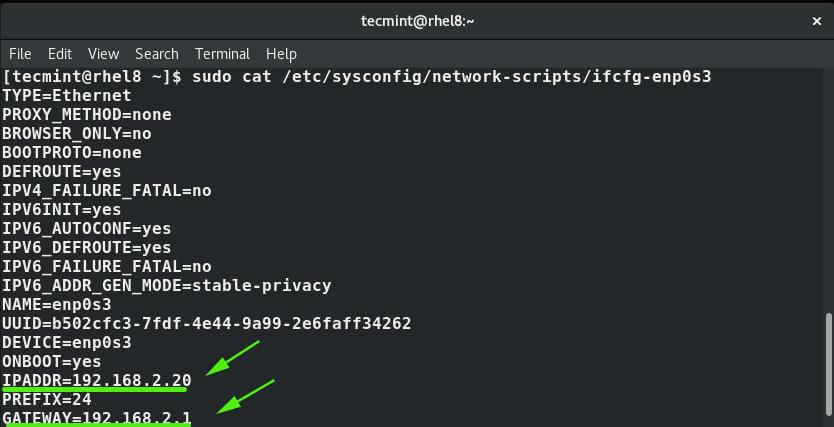
이로써 리눅스에서 ‘nmcli’ 명령줄 도구를 사용하여 네트워크 연결을 구성하는 가이드를 마칩니다. 이 가이드가 도움이 되었기를 바랍니다.
Source:
https://www.tecmint.com/nmcli-configure-network-connection/













